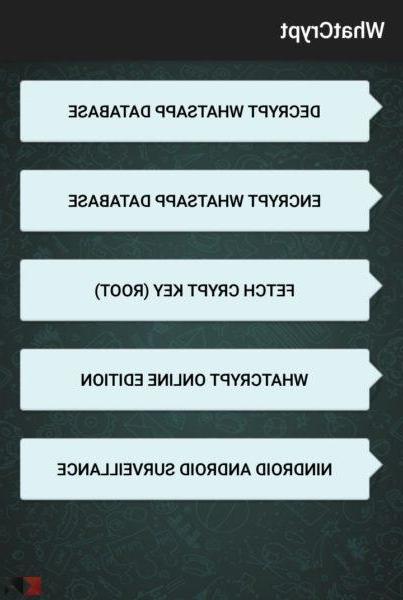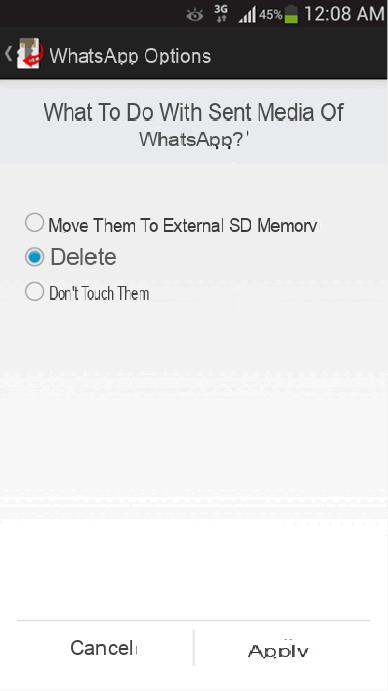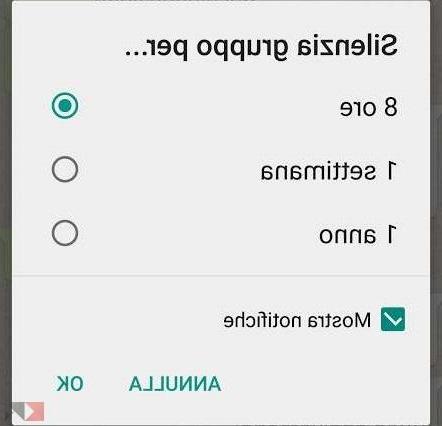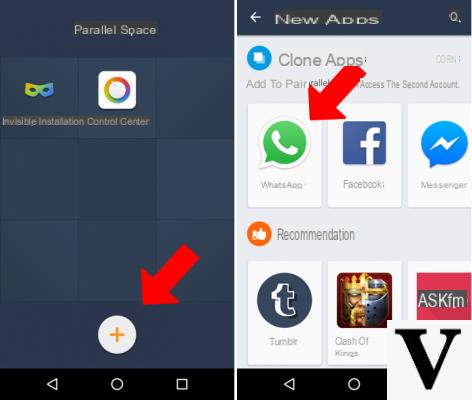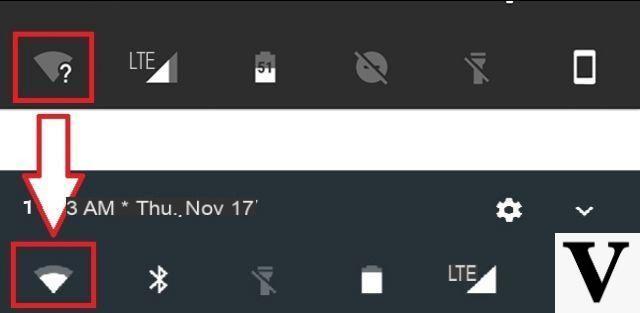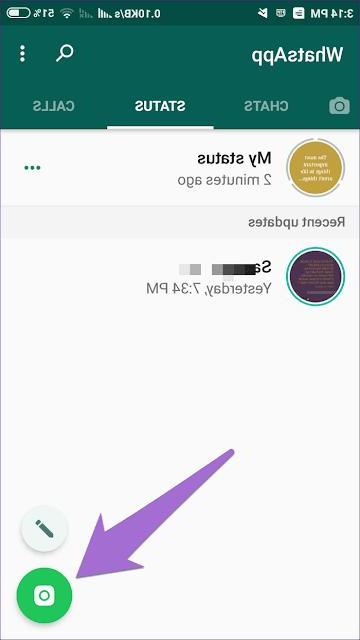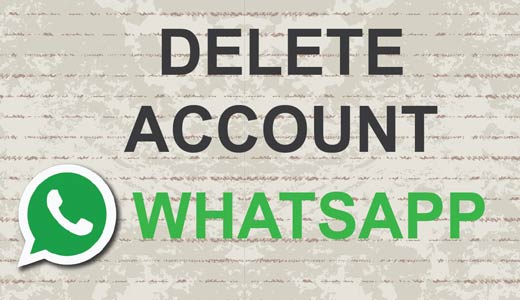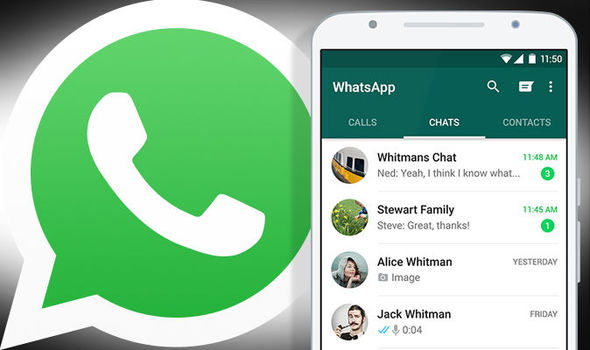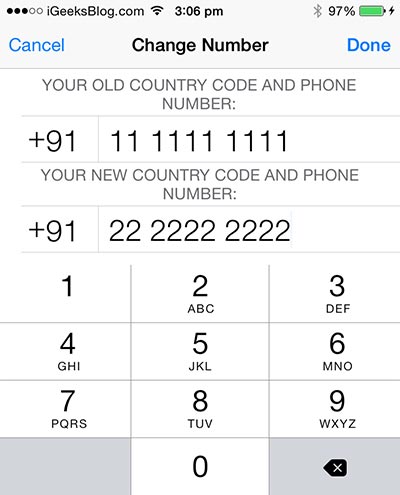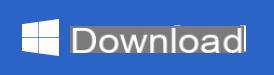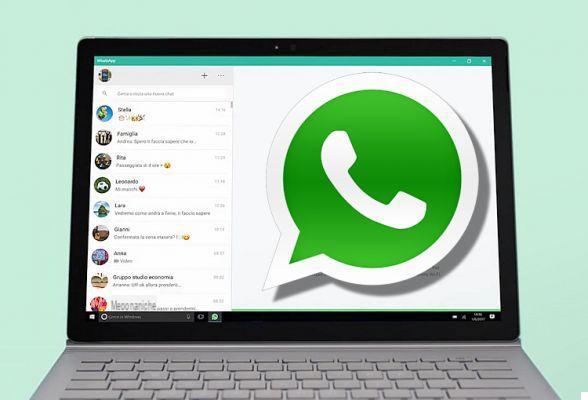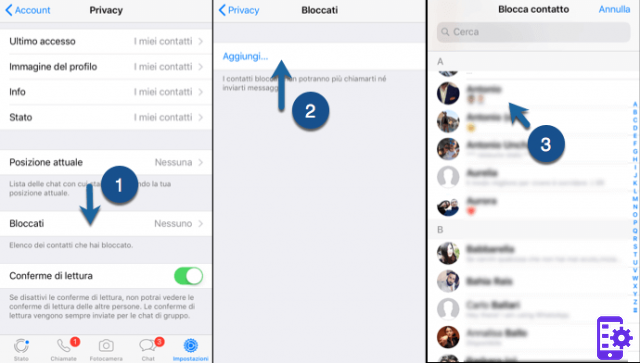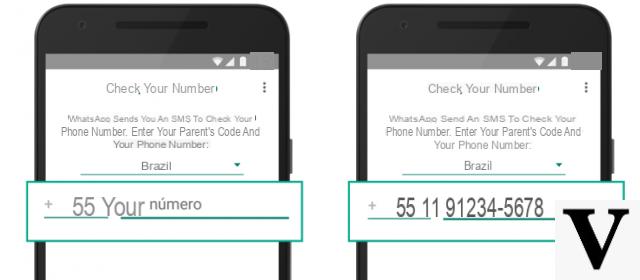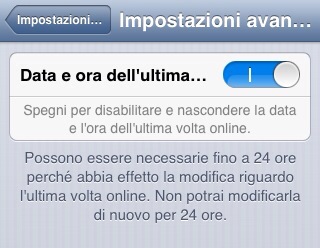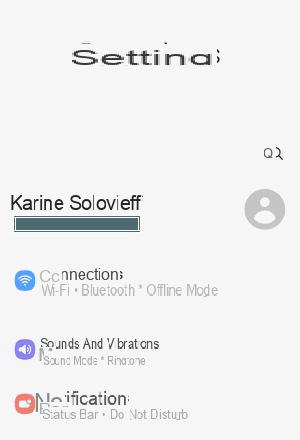Você gostaria de tentar atualizar o conhecido aplicativo de mensagens instantâneas em seu dispositivo, mas aparece um erro estranho o que não permite que você continue. Se você está procurando uma maneira de resolver, então este guia é para você, pois iremos relatar alguns soluzioni para usar se WhatsApp não atualiza.
O WhatsApp não atualiza: reinicie o dispositivo
A primeira solução que recomendamos para tentar resolver o problema é a de simplesmente reinicie seu smartphone ou tablet. Na próxima reinicialização, verifique se você consegue realizar a atualização, caso contrário, continue lendo o guia.
O WhatsApp não atualiza: espaço de armazenamento insuficiente
Outra razão pela qual o conhecido aplicativo de mensagens instantâneas não atualiza é porque muito provavelmente você tem muito pouca memória disponível. Portanto, o conselho que oferecemos é excluir arquivos desnecessários usando oAplicativo Galeria (para fotos e vídeos), o gerenciador de arquivos (para documentos e assim por diante) ou o Menu de aplicativos (para desinstalar o software não utilizado). Para obter mais informações, recomendamos que você consulte os guias listados abaixo.
O WhatsApp não atualiza: reinstale o aplicativo
Se você ainda não conseguir atualizar o software em seu dispositivo móvel, sugerimos que prossiga com desinstalação e reinstalação subsequente. Se você tem um smartphone ou tablet Android, localize o aplicativo, pressione longamente seu ícone e procure o botão desinstalação.
Alternativamente, abra o Configurações Pressionandoengrenagem que você encontra na tela inicial, na gaveta ou puxando a cortina de notificação, escolha Aplicações e toque Whatsapp. Dentro da tela Informação de Aplicação, aperte o botão Uninstall e confirme a remoção pressionando OK.
Feito isso, vá para a página de Whatsapp presente dedicado em Google Play Store e prossiga com a instalação clicando em Instalar. Depois de concluído, tente reiniciar o aplicativo e verifique se tudo funciona corretamente. Desta forma, você terá a versão mais recente disponível no mercado Google.
em relação a iPhone e iPad, na tela inicial de iOS, identifique oícone do Whatsapp, pressione-o e mantenha-o pressionado até que apareça no canto superior esquerdo X. Pressione o último e confirme a remoção pressionando excluir.
Lembre-se de que esta solução também excluirá os dados. Ao final deste procedimento, acesse a página dedicada na App Store e pressione Ottieni para prosseguir com a instalação de Whatsapp.
O WhatsApp não atualiza: o que fazer se aparecer um código de erro
Se um Erro de código durante o procedimento de atualização de Whatsapp, você tem que fazer algumas operações simples que propomos a seguir.
Códigos de erro 413, 481, 491, 492, 505, 907, 910, 921, 927, 941 e DF-DLA-15
Para os códigos citados é necessário realizar alguns passos que indicamos a seguir:
- O primeiro passo a dar é remova sua conta do Google. Você pode fazer isso acessando o Configurações, localizando o menu Conta, então pressioneEndereço de e-mail do Gmail (que se refere aConta do Google) e, em seguida, toque em Remover conta duas vezes seguidas. Como nem todos os smartphones e tablets Android têm a mesma interface de usuário, recomendamos que você se ajude com o função de pesquisa presente no Configurações (se houver suporte) para encontrar facilmente o menu Contas.
- Feito isso, reinicie o dispositivo e adicione a conta do Google novamente através do menu Conta qualquer Configurações pressionando o item + Adicionar conta, escolhendo Google e preenchendo os campos obrigatórios.
- Agora, você precisa limpar o cache da Play Store. Para fazer isso, sempre acesse o Configurações do Android, pressione Aplicações e toque Google Play Store. Na próxima etapa, escolha Memória de armazenamento (ou espaço de armazenamento) e pressione o botão claro esconderijo.
- Sempre na tela Memória Arquivamento, aperte o botão Limpar dados e confirme pressionando OK para excluir os dados. Observe que todos os dados do aplicativo, como configurações e contas, serão removidos permanentemente.
- Neste ponto, para obter a versão mais recente do Whatsapp, acesse sua página na Google Play Store (a partir do link indicado acima) e pressione o botão refrescar ou Instalar, se você o desinstalou anteriormente.
Códigos de erro: 101, 498 e 919
Quanto a estes códigos de erro, eles aparecem no caso de memória de armazenamento insuficiente. Portanto, basta seguir as instruções fornecidas acima.
Códigos de erro 403, 495, 504, 911, 920, 923, erros RPC, arquivo de pacote inválido, erros de instalação ou download falhou
Se um desses códigos de erro aparecer durante a atualização ou instalação, você deve seguir alguns passos: verifique se há memória suficiente no dispositivo (consulte as indicações anteriores) ou prossiga com a atualização ou instalação do aplicativo através do Arquivo APK oficial. Você pode baixá-lo de uma forma muito simples, conectando-se à página da Web apropriada no site de Whatsapp e clicando no botão Descarga. Antes de prosseguir com a instalação do APK, no entanto, deve habilitar a instalação de fontes desconhecidas. Se você não sabe como fazer, siga nosso guia abaixo.
Depois de baixar o APK do WhatsApp, clique em notificação de download na barra apropriada ou de Pasta de downloads acessível através do gerenciador de arquivos ou do aplicativo de download e pressione whatsapp.apk. Basta seguir as instruções fornecidas para prosseguir com a instalação.
Código de erro 490
Se esse código de erro aparecer, conecte-se a uma rede Wi-Fi se estiver usando uma rede de dados e tente atualizar ou baixar WhatsApp.
Se você ainda não consegue resolver, abra o Configurações, abra o menu de Aplicações, procure o Google Play Store e conecte-o. Pela tela informação aplicação, Clique em Conexão de dados e ligue o interruptor ao lado de Permitir o uso de dados em segundo plano. Faça o mesmo com oAplicativo gerenciador de download (o Baixar).
Outra solução é limpar os dados e o cache do Google Play Store seguindo as instruções fornecidas acima.

O WhatsApp não atualiza: "Seu aparelho não é compatível com esta versão"
Caso você receba esta mensagem durante o procedimento de atualização, significa que seu smartphone ou tablet não é compatível com a versão mais recente do WhatsApp. Em particular, o popular aplicativo de mensagens instantâneas pode ser instalado em todos os dispositivos com pelo menos iOS 8, Android 2.3.3 e Windows Phone 8.1 e quem pode receber mensagens SMS e chamadas durante o processo de verificação. Além disso, você precisa ter um plano de dados para poder receber mensagens mesmo quando o smartphone não estiver conectado a uma rede wi-fi.
sobre iPhone e iPad, uma coisa deve ser esclarecida: não é possível criar uma conta ou verificar uma existente em um iDevice com iOS 7.1.2. No entanto, se você tiver um conta WhatsApp ativa em um dispositivo com iOS 7.1.2, você poderá continuar usando o serviço até 1º de fevereiro de 2020.
O WhatsApp não atualiza: "Este produto não está disponível em seu país"
Se a mensagem de erro "Este produto não está disponível em seu país", isso será necessario atualizar WhatsApp através do arquivo APK disponível no site oficial (e seguindo as instruções fornecidas há pouco).
Dúvidas ou problemas? Nós te ajudamos!
Se você quiser se manter atualizado, assine nosso canal do Telegram e siga-nos no Instagram. Se você deseja receber suporte para qualquer dúvida ou problema, junte-se à nossa comunidade no Facebook.